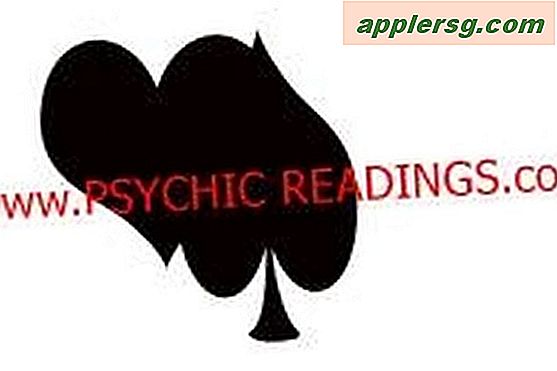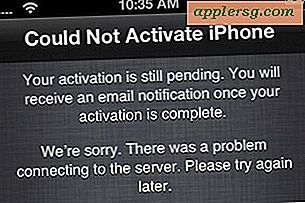पिक्समा प्रिंट हेड को कैसे साफ करें
आपका कैनन पिक्स्मा प्रिंटर अंततः एक क्लोज्ड प्रिंट हेड विकसित करेगा; यह डेस्कटॉप प्रकाशन की सुविधा के साथ आने वाले सिरदर्दों में से एक है। खराब प्रिंट गुणवत्ता आम तौर पर एक या एक से अधिक प्रिंट हेड्स पर सूखे स्याही का परिणाम होता है। सौभाग्य से, कैनन प्रिंटर में दो सफाई चक्र हैं जो उस अजीब बिल्डअप को ढीला और तोड़ने के लिए डिज़ाइन किए गए हैं। आमतौर पर नियमित सफाई चक्र प्रिंट हेड्स को साफ करने के लिए पर्याप्त होगा, लेकिन अगर आपके प्रिंट अभी भी स्ट्रीक या फीके हैं, तो गहरी सफाई चक्र का उपयोग करें।
प्रिंटर चालू करें।
प्रिंटर फ़ोल्डर खोलें: विंडोज 7 में, अपनी स्क्रीन के निचले बाएं कोने में "प्रारंभ" मेनू पर क्लिक करें और फिर "डिवाइस और प्रिंटर" पर क्लिक करें। अपने प्रिंटर के आइकन पर राइट-क्लिक करें और "मुद्रण वरीयताएँ" चुनें।
विस्टा में, "स्टार्ट" मेनू पर जाएं, "कंट्रोल पैनल," "हार्डवेयर एंड साउंड" और फिर "प्रिंटर" चुनें। यदि आप "क्लासिक व्यू" में हैं, तो सीधे कंट्रोल पैनल से "प्रिंटर" पर क्लिक करें। अपने प्रिंटर के आइकन पर राइट-क्लिक करें और "प्राथमिकताएं" चुनें।
XP होम संस्करण में, "प्रारंभ" मेनू पर क्लिक करें, और "नियंत्रण कक्ष" पर जाएं। "प्रिंटर और अन्य हार्डवेयर" पर क्लिक करें और "प्रिंटर और फ़ैक्स" चुनें। अपने प्रिंटर के आइकन पर राइट क्लिक करें और "प्राथमिकताएं" चुनें।
XP व्यावसायिक संस्करण में, "प्रारंभ मेनू" पर जाएं और "प्रिंटर और फ़ैक्स" चुनें। अपने प्रिंटर के आइकन पर राइट क्लिक करें और "प्राथमिकताएं" चुनें।
"वरीयताएँ" विंडो में "रखरखाव" टैब पर क्लिक करें, और फिर "सफाई" पर क्लिक करें।
प्रिंट हेड की सफाई प्रक्रिया शुरू करने के लिए परिणामी डायलॉग बॉक्स में "ओके" पर क्लिक करें।
सफाई समाप्त होने के बाद "प्रिंट चेक पैटर्न" बटन पर क्लिक करें। यह निर्धारित करने के लिए कि आगे सफाई की आवश्यकता है या नहीं, मुद्रित चेक-पैटर्न पृष्ठ की जांच करें; यदि ऐसा है, तो अगले चरण पर जारी रखें।
"रखरखाव" टैब पर लौटने के लिए "बाहर निकलें" बटन पर क्लिक करें।
"डीप क्लीनिंग" बटन पर क्लिक करें।
गहरी सफाई चक्र शुरू करने के लिए "निष्पादित करें" और फिर "ठीक" पर क्लिक करें।
गहरी सफाई समाप्त होने के बाद एक और चेक पैटर्न प्रिंट करें। सफाई चक्र पूरा होने पर बिजली की रोशनी झपकना बंद कर देगी और ठोस प्रकाश करेगी।
चेतावनी
यदि आपका प्रिंटर आपके प्रिंट हेड्स की सफाई और गहरी सफाई के बाद भी खराब प्रदर्शन कर रहा है, तो प्रिंट हेड्स में कुछ और गड़बड़ हो सकती है। अतिरिक्त सहायता के लिए कैनन से संपर्क करें।